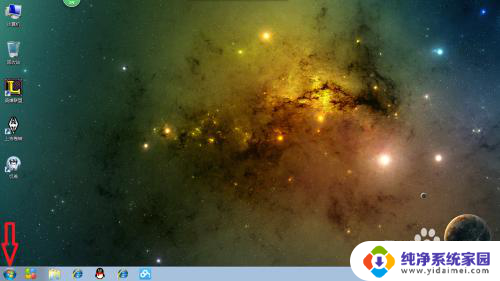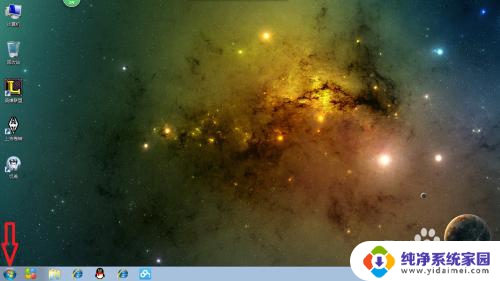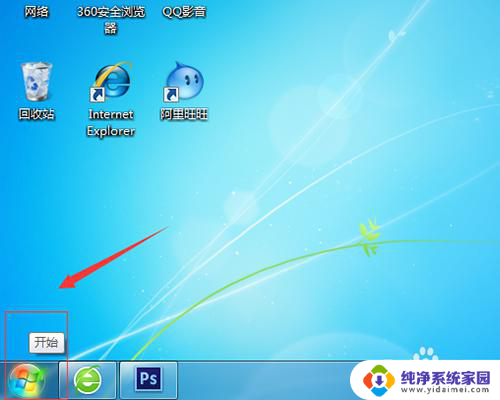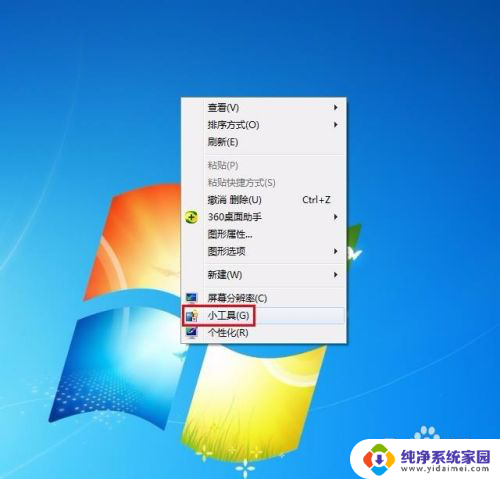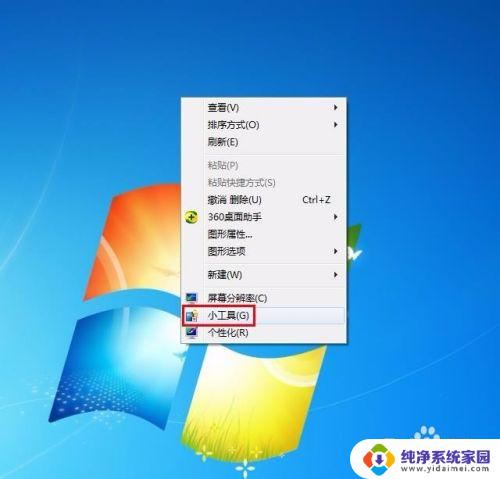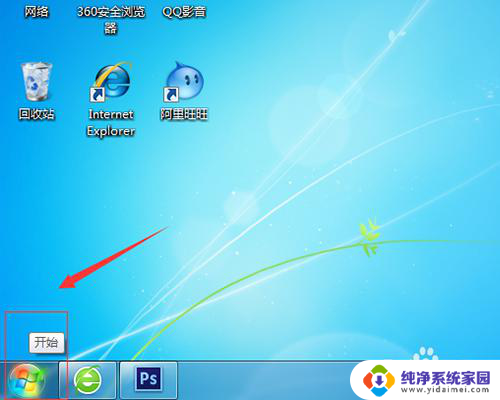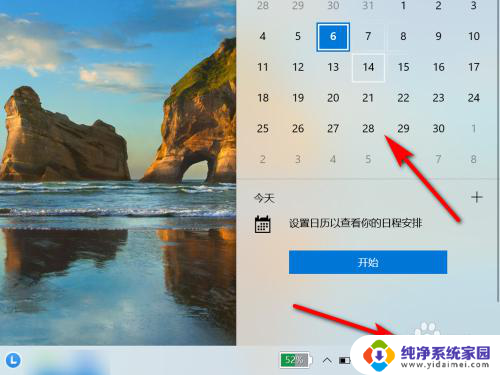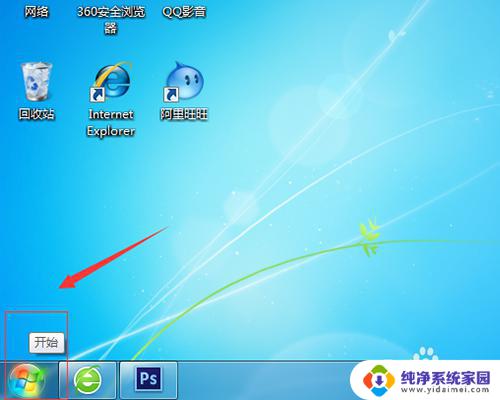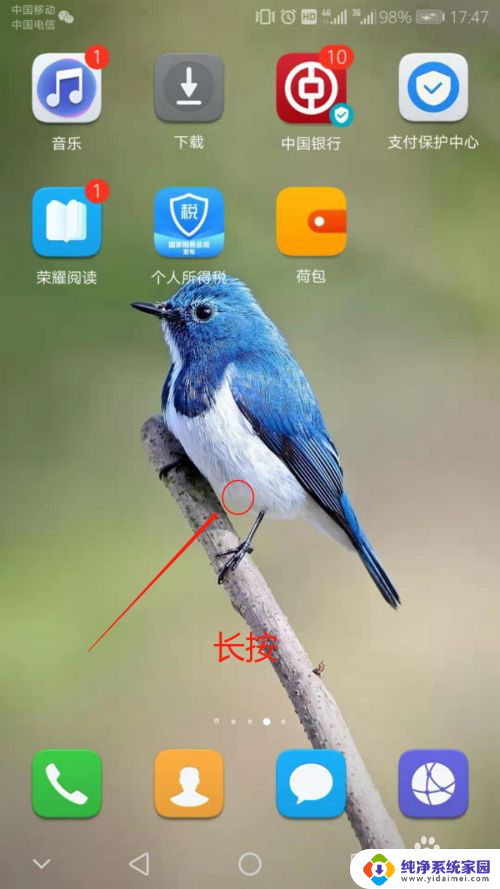怎样在电脑桌面上添加日历 怎么在电脑桌面上放置一个日历
更新时间:2023-12-18 17:50:03作者:xiaoliu
在现代社会中电脑已经成为我们日常生活中不可或缺的工具之一,而为了方便我们管理时间,我们常常需要一个可视化的日历来提醒我们重要的日期和安排。怎样在电脑桌面上添加日历呢?这个过程非常简单。只需要几个简单的步骤,我们就可以在电脑桌面上轻松地放置一个实用的日历。接下来我们将一步步教您如何实现这个小小的操作,让您的电脑桌面变得更加便捷和高效。
具体方法:
1.首先开启电脑,进入桌面后点击左下角“开始”。
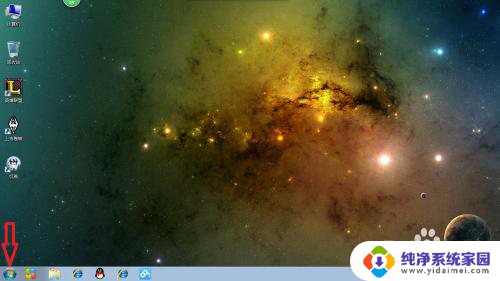
2.开始面板弹出后选择“控制面板”的选项。
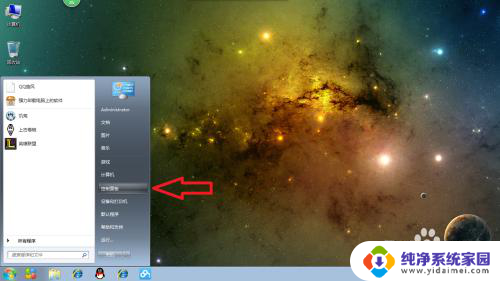
3.控制面板弹出后,选择“时钟、语言和区域”。
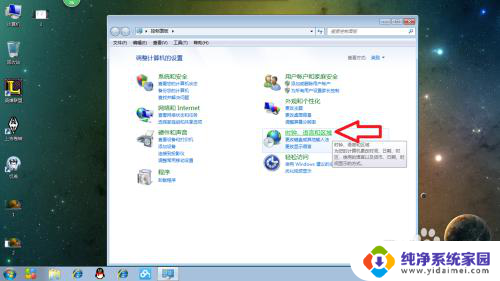
4.在时间、语言和区域的界面中选择“日期和时间”里最后一项“向桌面添加时钟小工具”,点击后显示小工具页面。
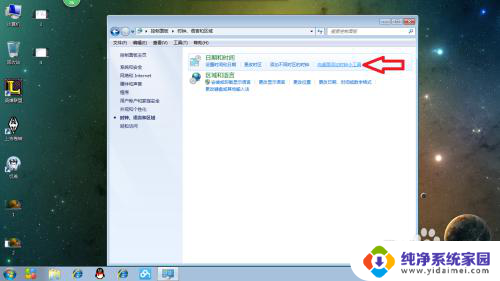

5.在小工具页面双击“日历”后桌面会出现一个小日历。
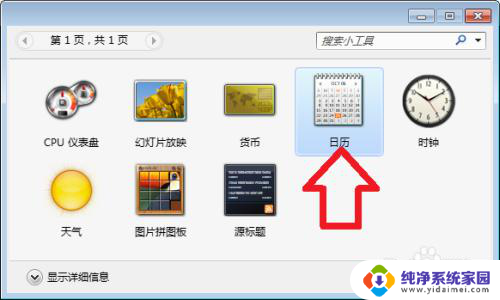

6.点击小日历边上的箭头标志可以展开日历。

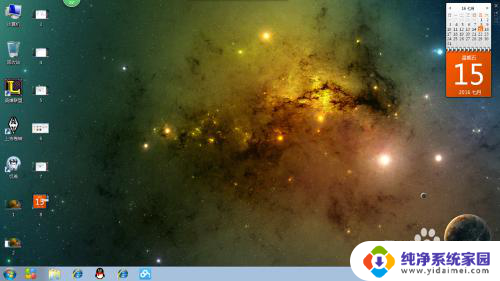
7.鼠标左键点击日历可以随意拖放日历位置。
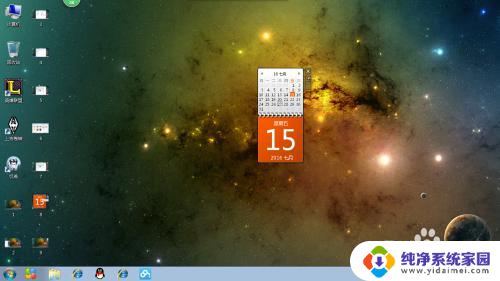
8.再次点击日历右边的箭头标志可变回小日历,不再需要日历可随时点击日历右上角的关闭,桌面就不再有日历了。


以上就是如何在电脑桌面上添加日历的全部内容,如果你遇到相同的情况,可以参照这个方法来处理,希望对大家有所帮助。